Рабочая среда MATLAB
При работе в Windows запустить систему MATLAB можно из меню Пуск (стартового меню) этой операционной системы. Альтернативным вариантом запуска MATLAB является двойной щелчок на ярлыке системы MATLAB, расположенном на рабочем столе Windows.
Запуск MATLAB6.x отображает на экране окно рабочей cреды, подобное показанному на рис.1.
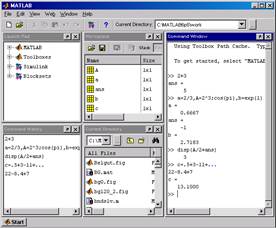
Рис 1
Окно рабочей среды (графический интерфейс) состоит из следующих основных элементов:
строка меню;
панель инструментов с кнопками и раскрывающимся списком;
окно с Launch Pad (Панель запуска) содержит дерево файловой системы, где отображены только установленные на компьютере разделы расширений системы MATLAB. С помощью этого окна можно запустить любой из них;
окно Workspase (Рабочее пространство), из которого можно получить простой доступ к переменным, используемым в данном сеансе работы;
окно Command History (История команд), предназначенное для просмотра и повторного вызова ранее введенных команд;
окно Current Directory (Текущий каталог), в котором отображается список файлов и вложенных папок активного в данный момент каталога;
окно Command Window(Окно команд) предназначено для ввода чисел, переменных, выражений и команд, для просмотра результатов вычислений, для отображения текстов выполняемых программ, а также для вывода сообщений об ошибках;
строка состояния, где отображаются сообщения системы.
Пользователь может настроить окно рабочей среды по своему усмотрению. Можно, например, изменить местоположение и размер внутренних окон приемами, общими для Windows - приложений. Отобразить или скрыть соответствующие окна можно с помощью команд меню View(Вид) основного меню MATLAB. Например, для отображения полной рабочей среды (рис. 1) надо выбрать команду View => Desktop Layout => Five Panel. Любое из внутренних окон полной рабочей среды можно закрыть щелчком по кнопке с крестиком в правом верхнем углу.
Дата добавления: 2015-03-14; просмотров: 948;
